
 Vågn op til din computer fortæller hvad der sker. Uanset om du vil vide vejret eller hvor mange e-mails du skal svare på, kan Linux-programmet Wakeup starte din computer med strøm og annoncere en lang række ting.
Vågn op til din computer fortæller hvad der sker. Uanset om du vil vide vejret eller hvor mange e-mails du skal svare på, kan Linux-programmet Wakeup starte din computer med strøm og annoncere en lang række ting.
Vi har profileret nogle få alarmprogrammer før, men Wakeup er unik. For det første kan den læse en bred vifte af oplysninger til dig, trukket lige fra nettet, i en computeriseret stemme. For det andet kan det, afhængigt af dit BIOS, starte computeren for at gøre det, hvilket betyder, at du ikke behøver at forlade computeren hele natten for kun at høre din alarm. Hvis du holder computeren slukket om natten, sparer du energi og holder din computer i gang længere.
Med evnen til at recitere alt fra dine indkommende e-mails til din opgaveliste til de seneste overskrifter på enhver hjemmeside, er Wakeup en effektiv, hvis noget foruroligende måde at vågne op hver morgen.
Indstil Wakeup
Start Wakeup for første gang, og du vil se hovedgrænsefladen. Dybest set har du chancen for at skrive en sætning:

Du kan skrive hvad du vil. For eksempel: Du kan bare få det til at sige " Godmorgen, du er en fremragende prøve af et menneske. Fortsæt med at være fantastisk! "Men det er ikke meget nyttigt.
Hvad er nyttigt, er de forskellige ord, du ser forinden med dollar tegn på skærmbilledet ovenfor. Disse er hovedsagelig kommandoer, så Wakeup kan finde lidt information, den kan læse til dig. For eksempel: "$ gmail" fortæller dig, hvor mange ulæste email meddelelser venter på dig, og "$ temperatur" lader dig vide den aktuelle temperatur. "$ Todo" og "$ schedule" trækker din opgaveliste og kalender fra Evolution.
String sammen en sætning, og klik derefter på " Play " knappen for at høre, hvordan det lyder. Du vil måske gerne spille med dette for at opbygge den rigtige sætning, men det er halvt sjovt!
Konfigurer kilder
For at kunne bruge disse forskellige plugins skal du selvfølgelig lave en konfiguration. Gå til præferencerne for det:

Indtast din e-mail-adresse og adgangskode for at konfigurere Gmail, for eksempel. Tilføj hvad RSS-feed du gerne vil høre overskrifter læst til dig fra. Udforsk mulighederne, og du får ideen hurtigt.
Indstil en tid
For at dette skal fungere som et vækkeur skal du naturligvis indstille, hvilken tid du vil vågne op. Gå til hovedfanen på præferencesiden for det:

Har du brug for at vågne op på forskellige tidspunkter på forskellige dage? Intet problem; Du kan konfigurere dette nederst på hovedskærmen. Tilføj flere alarmer, og du er god at gå.
Installer Wakeup
Klar til at installere og prøve WakeUp? Ubuntu-brugere kan blot klikke her for at installere Wakeup. Brugere af andre Linux-distributioner bør tjekke deres pakkehåndtering.
Kan du ikke finde noget? Find Wakeups officielle side her, komplet med kildekoden, som du kan kompilere på andre systemer, hvis du er talentfuld nok. Desværre er dette program næsten umuligt for Google.
Hvordan kan du lide Wakeup? Jeg hænger i kommentarerne nedenfor, så vær så velkommen til at være med og tale om det.

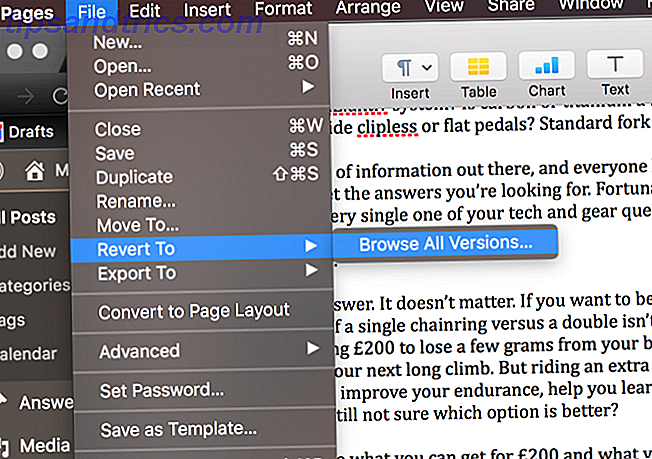
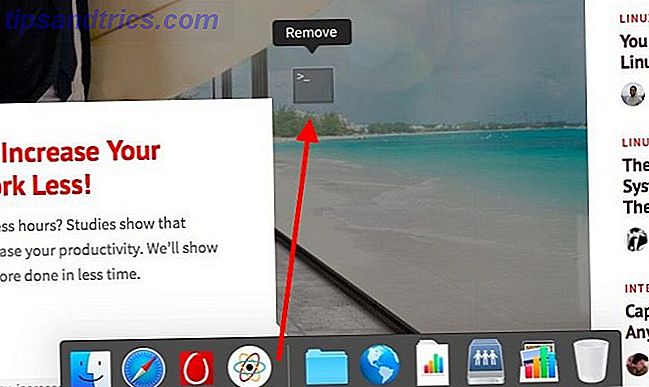
![Forsinkelse Start: Forsink apps fra start ved opstart [Mac]](https://www.tipsandtrics.com/img/mac/851/delay-start-delay-apps-from-starting-boot.png)